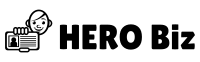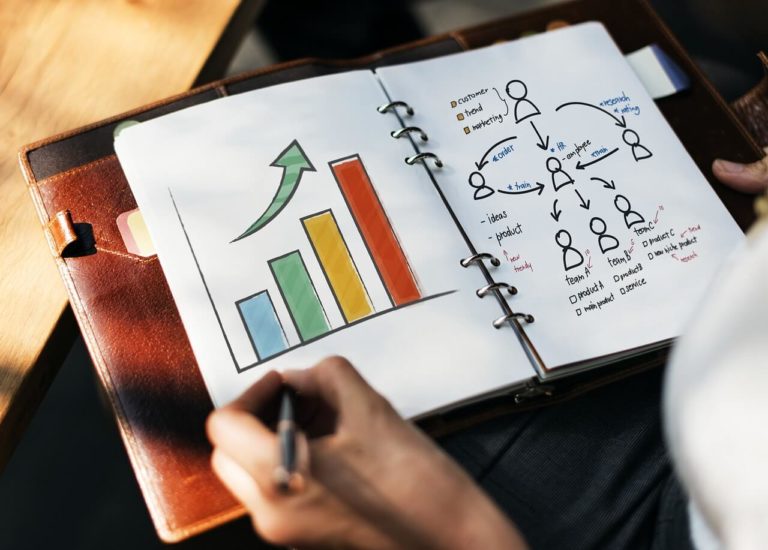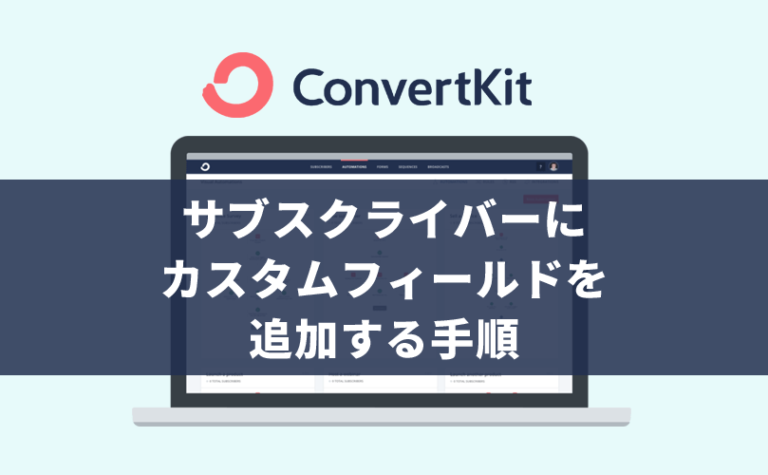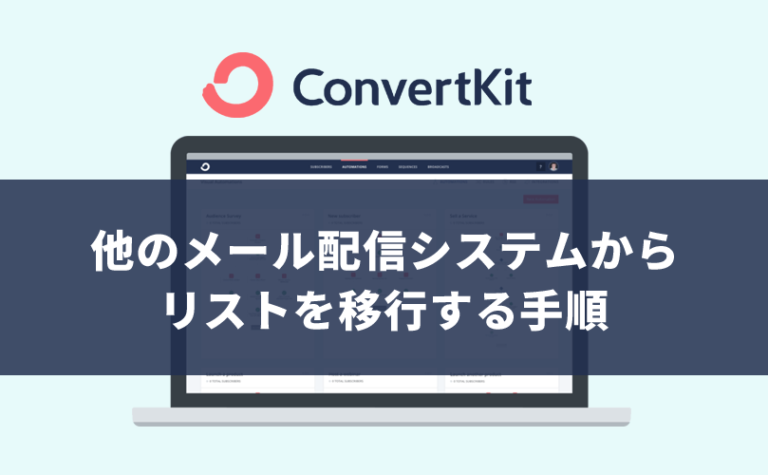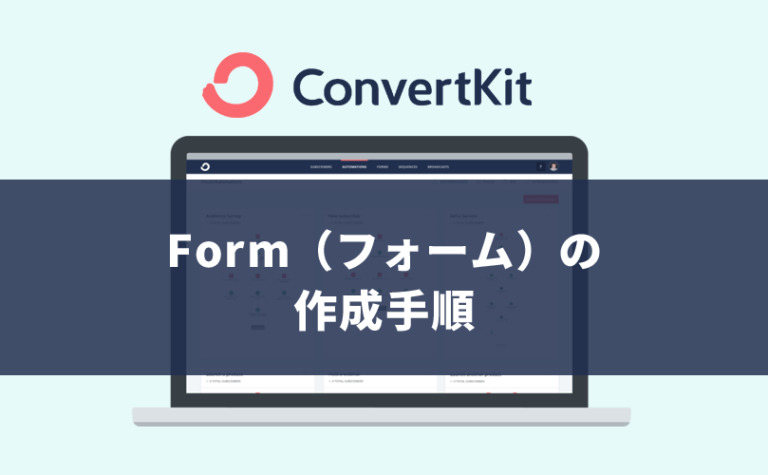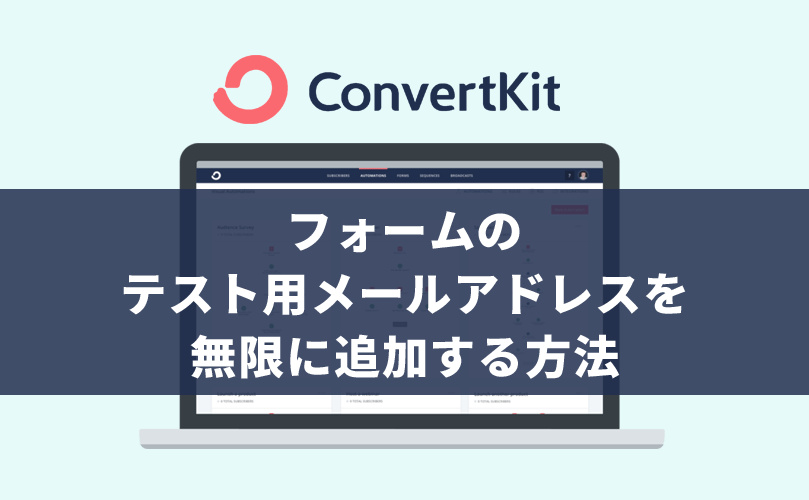
このページの目次
1.登録済みのメールアドレスはフォームのテストに使えない
ConvertKitのフォーム(Form)とは、「メルマガ登録」や「Ebookプレゼント」などのいわゆるオプトインフォームです。例えば、下の画像は、ConvertKitで作成した「Ebookプレゼント」のオプトインフォームです。
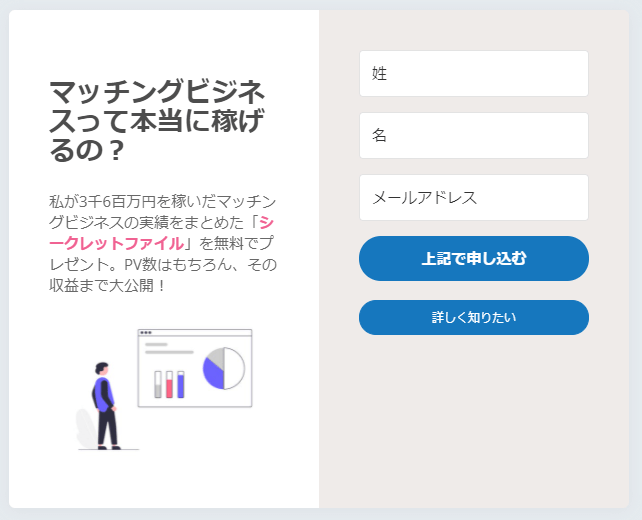
さて、フォームを作成したあなたは不安になります。
だから、動作テストをしてみることにしますが、あることに気づきます。
「あ、登録済みのメールアドレスとは別のメールアドレスを入力しなければならないのか!」
フォームの仕様(または設定)によっては、登録済みのメールアドレスを入力するとエラーになったり、申し込みはできるが自動送信メールが動作しないものがあります。だから、同じ登録フォームに対してはテストの度に別のメールアドレスを用意しなければならないのです。そして、ConvertKitの仕様も同様です。
※登録の度にアカウントを削除すれば1つのメールアドレスを使い回せますが、残しておきたいケースもありますよね。
この記事では、“登録済みのメールアドレスとは別のメールアドレス”を無限に、しかも、一瞬で追加する方法を解説します。
もう、予備アドレスや捨てアドレス用意のためにGoogleのエイリアスメールを作成する必要はありません。Yahoo!などの無料メールアドレスを取得する必要もありません。
私が初めてこの方法を知ったときはひどく感動したものです。今までの苦労は何だったんだ!と。是非、あなたも試してみてください。作業は効率よくスムーズに片付けましょう。
補足
- この方法は、主要なメールプロバイダーで利用できますが、すべてではありません(Gmail[Google Workspaceを含む]は利用可能)。
- フォームによってはこの方法で追加するメールアドレスを入力するとエラーになるものもあります(ConvertKitでは公式に推奨されているのでOK)。
- ConvertKitのフォームでテストした場合、サブスクライバーとして登録はされます。サブスクライバー数にもカウントされるため、テストが終了したらまとめて削除しましょう。
2.メールアドレスを追加する方法
それでは、メールアドレスを無限に、しかも、一瞬で追加する方法を解説します。
あなたのメールアドレスが foobar@gmail.com の場合、フォームのメールアドレス欄には次のようなものを入力してください(入力するだけです、他に準備は不要です)。
上記例は、メールアドレスの「 @ (アットマーク記号)」の前に、「 + (プラス記号)」と「任意の文字列」を追加したものです。Gmailなど主要なプロバイダーは、これだけでサブメールアドレス(エイリアスメールアドレスと呼称する場合もあり)として認識される仕様になっているのです。
繰り返しですが他の準備や設定は不要です。あなたの自由に「 + (プラス記号)」と「任意の文字列」を追加してください。
メールはどこに届くの?
送信されたメールはすべて foobar@gmail.com の受信BOXに届きます。
但し、これらのメールアドレスから送信(返信)することはできません。あくまで受信専用と理解してください。
3.追加したメールアドレスの便利な使い方(参考)
Gmailには「フィルタ」という機能があります。
フィルタ機能を利用することによって、例えば下記のようにメールアドレスごとに様々なアクションを指定することができます。
また、「 foobar+2@gmail.com に迷惑メールが増えてきたから“ゴミ箱に移動する”に変えよう」という運用もできます。
参考
フィルタ機能について詳しく知りたい人は、Gmail ヘルプ メールを整理するを参照してください。
4.まとめ
「フォームのテスト用メールアドレスを無限に、しかも、一瞬で追加する方法」を解説しましたがいかがでしたでしょうか。
この記事ではフォームのテスト用途で解説しましたが、追加したメールアドレスをどう使うかはあなた次第です。送信こそできませんが、使い勝手がよく、溢れる情報(受信メール)の取捨にも役立ちます。